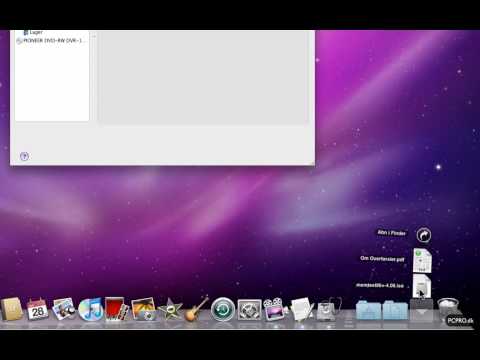Meget ofte, på grund af overbelastning af harddisken, skal pc-brugere overføre nogle film fra computeren til cd'er for at frigøre mindst lidt hukommelse. Takket være det store antal professionelle optagelsesprogrammer er dette slet ikke svært, og hvis du virkelig forstår det, kan du i fremtiden oprette din egen samling af film.

Nødvendig
- - tom disk;
- - Nero Express-program.
Instruktioner
Trin 1
Først og fremmest skal du downloade og installere et specielt program til at brænde lyd- og videofiler på cd'er på din computer. Den mest populære er Nero Express, som har en brugervenlig grænseflade, der gør det meget nemmere at arbejde med.
Trin 2
Indsæt en tom cd i cd-drevet. Kør det installerede program ved at dobbeltklikke på venstre museknap på genvejen i Start-menuen eller på skrivebordet. Et vindue åbnes foran dig, der viser alle de funktioner, der udføres af programmet. Vælg "Data DVD" -elementet, og klik på knappen "Tilføj" i det vindue, der åbnes. Marker den film, du vil optage, på listen, træk den, mens du holder venstre museknap nede, eller klik på knappen "Tilføj". Tilføjelsesprocessen tager et par minutter. Vær opmærksom på skalaen i bunden af vinduet. Den viser oplysninger om, hvor meget diskplads den optagede film vil tage. Hvis det væsentligt overstiger det tilladte beløb til optagelse, er det bedre at opgive denne satsning, da det stadig ikke er muligt at optage en film.
Trin 3
Hvis filmen har en størrelse, der er acceptabel til optagelse, kan du gå videre til næste trin ved at klikke på knappen Næste. I det vindue, der åbnes, skal du vælge det drev, du vil brænde. Angiv et navn til den cd-rom, du vil brænde. Marker afkrydsningsfeltet ud for "Kontroller data efter brænding til disk", og hvis cd'en er i DVD + R- eller DVD + RW-format, kan du også vælge det andet element. Dette gør det muligt at skrive yderligere filer til den resterende ledige diskplads.
Trin 4
Klik nu på knappen "Optag", og vent på, at programmet optager og kontrollerer den optagede film. Alt du skal gøre er at tage disken ud af computeren og teste den på din DVD-afspiller.